갤럭시 스마트폰 구글 로그아웃 하는법 3가지
안녕하세요 오늘은 갤럭시 스마트폰의 구글 로그아웃 하는법에 대해서 알아보도록 하겠습니다. 갤럭시나 LG 등 안드로이드 휴대폰을 사용하시는 분들은 대부분 구글 계정을 가지고 있습니다. 플레이 스토어에서 어플을 설치하거나 구글 서비스를 이용하기 위해서는 구글 계정이 필수적으로 필요하기 때문인데요.
그런데 가끔 여러 개의 계정을 가지고 계시거나 다른 스마트폰 기기에 로그인을 하게 되는 경우가 있는데요. 이런 분들은 사용하지 않는 계정은 개인정보보호를 위해서 로그아웃 해주시는 것이 좋습니다.

아래에서 구글 계정의 로그아웃 방법을 총 3가지로 나눠서 설명드릴 건데요. 특히 1, 3 번째 방법은 삼성 갤럭시 기종이 아니더라도 모든 스마트폰에서 적용이 가능하니 알아두시면 나중에 유용하게 사용하실 수 있으실 겁니다.
방법 자체는 간단하기 때문에 스마트폰에 익숙하지 않으신 분들도 천천히 읽어보시면 쉽게 따라 하는 것이 가능할 거예요. 이제 아래 방법을 참고하셔서 구글 계정 로그아웃을 진행해 보시기 바랍니다.
갤럭시 구글 로그아웃 하는법
갤럭시 스마트폰에서 구글 계정을 로그아웃 하는 방법에는 크게 3가지가 있습니다.
1. 계정 없이 사용 설정하기
2. 안드로이드 구글 계정 삭제하기
3. PC에서 원격으로 기기 해제하기
1. 계정 없이 사용 설정하기
첫번째 방법으로 구글에서 계정 없이 사용을 설정해 로그아웃을 하실 수 있습니다. 먼저 스마트폰에 설치된 Google(구글) 앱을 터치해 열어 줍니다.
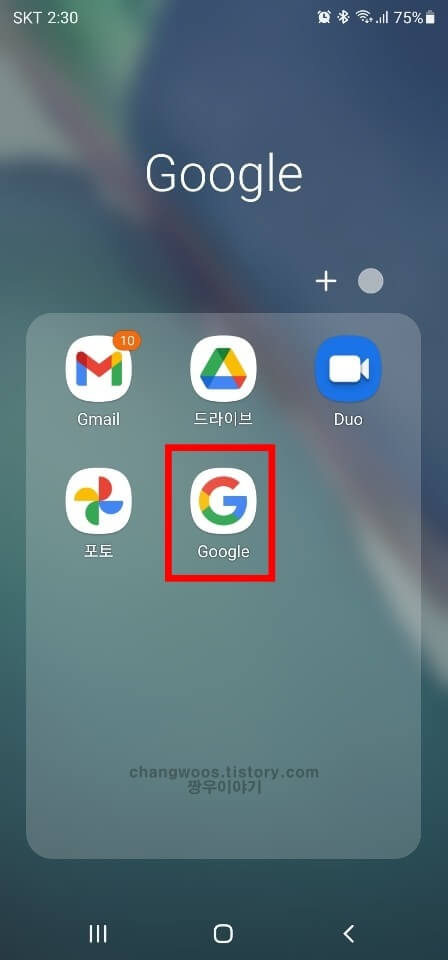
그러면 아래와 같은 화면이 보이실 건데요. 화면 오른쪽 위에 있는 계정 프로필 아이콘을 눌러 줍니다.
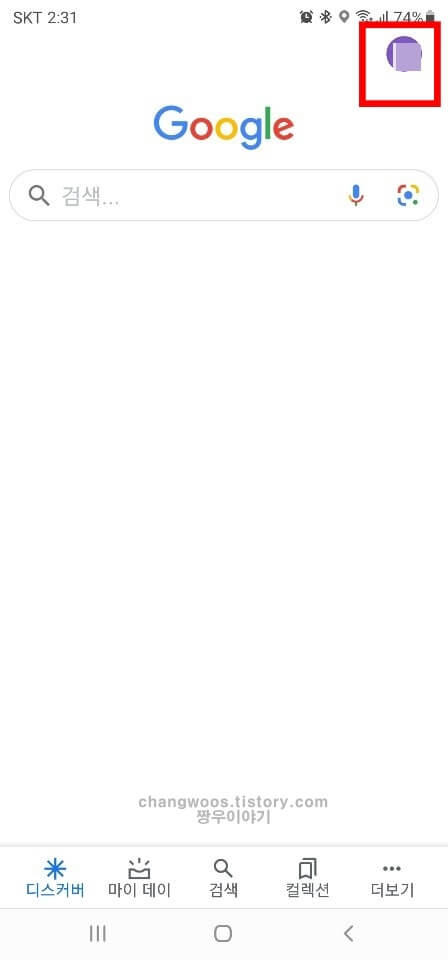
프로필 사진을 누르시면 이렇게 팝업 창이 하나 뜨게 되는데요. 하단의 목록 중에서 계정 없이 사용 목록을 선택해 주시면 됩니다. 참고로 이전에는 여기서 바로 로그아웃이 가능했는데요. 구글 앱 업데이트 이후 로그아웃 버튼을 없앤 것으로 보입니다.
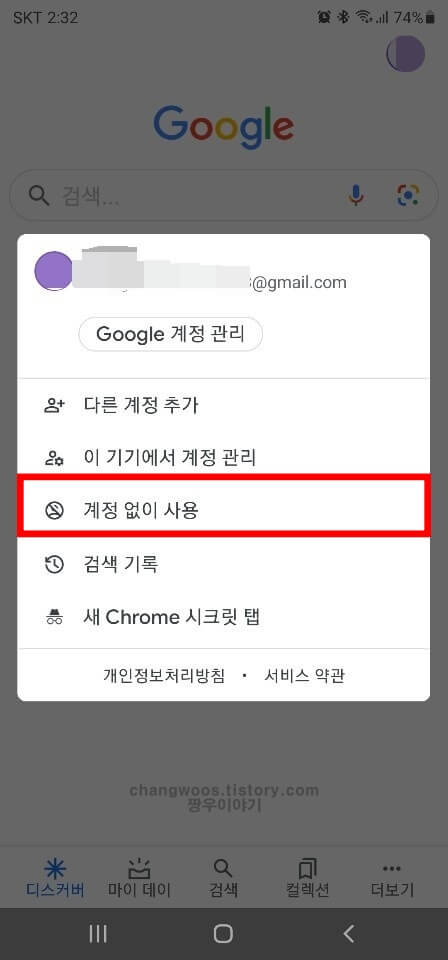
계정 없이 사용을 설정하게 되면 내 프로필이 파란색 사람 아이콘으로 바뀌게 됩니다. 이제 확인을 위해 이 아이콘을 눌러 주세요.
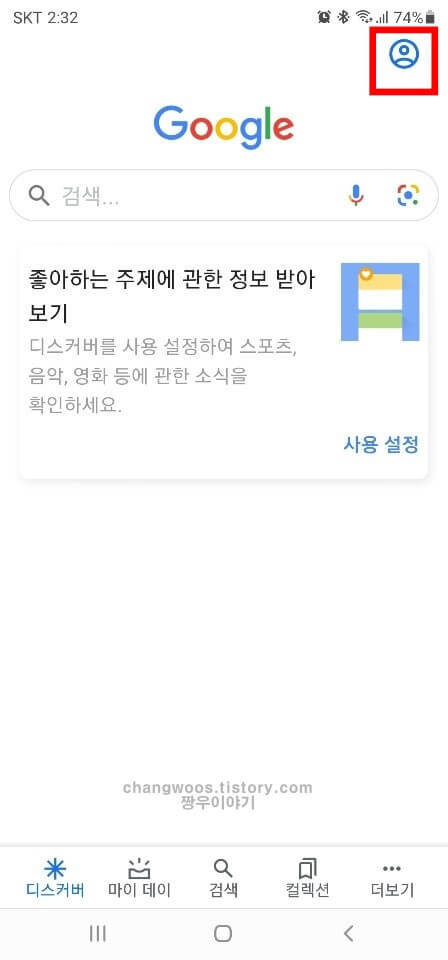
그러면 팝업 창에서 로그아웃이 된 것을 확인하실 수 있으실 건데요. 로그아웃된 계정을 한번 터치하면 바로 로그인을 할 수 있어 굉장히 편리한 로그아웃 방법입니다. 특히 구글 계정을 여러 개 사용하시는 분들이 적용해 보시면 좋은 방법입니다.
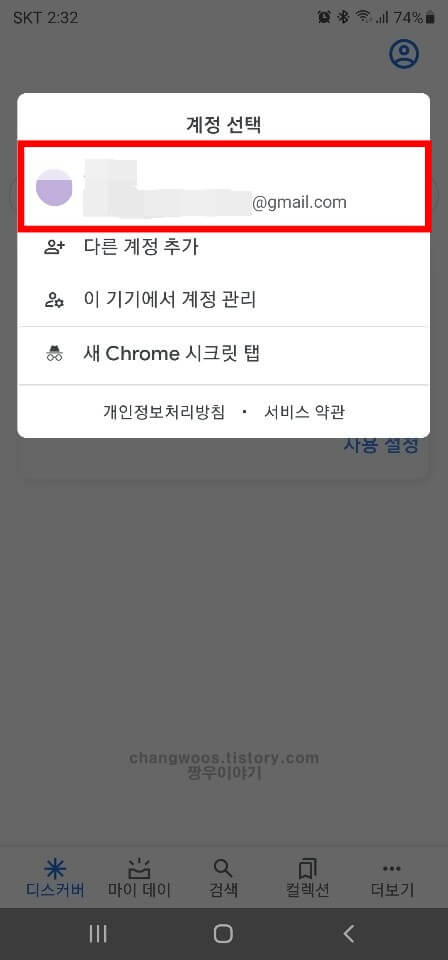
하지만 이 방법은 구글 앱에서만 적용되는데요. 그렇기 때문에 휴대폰에서 완전히 로그아웃을 원하시는 분들은 아래쪽에 있는 두번째 방법을 참고하시기 바랍니다.
2. 안드로이드 구글 계정 삭제하기
스마트폰에서 구글 로그아웃을 하기 위해서는 계정 삭제를 진행해 주셔야 하는데요. 참고로 삭제라고 표현되어 있지만 휴대폰에서만 삭제된다는 의미이기 때문에 걱정하실 필요는 없습니다. 즉 로그아웃과 동일한 의미이기 때문에 나중에 다시 휴대폰에서 로그인하실 수 있습니다. 먼저 안드로이드 스마트폰에 기본적으로 설치되어 있는 설정(톱니바퀴 모양) 앱을 터치해 줍니다.
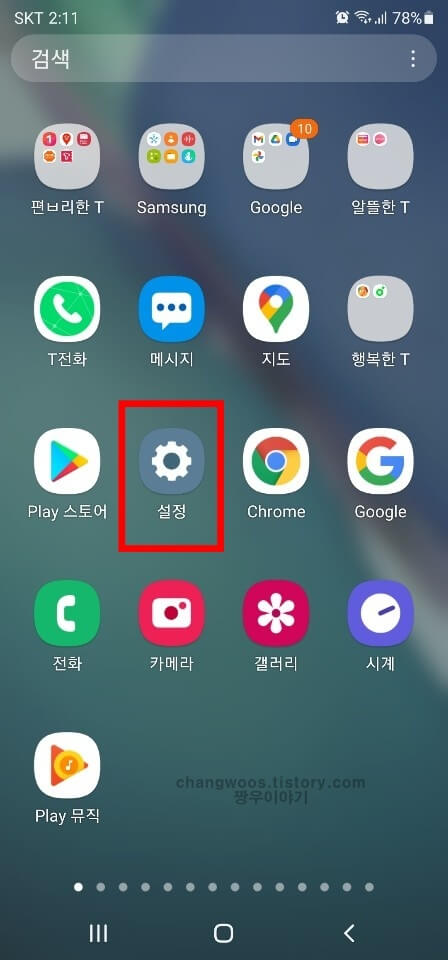
여기서 휴대폰에 대한 모든 설정을 하실 수 있는데요. 화면을 조금 아래쪽으로 내려주신 후 계정 및 백업 메뉴로 들어가 줍니다.
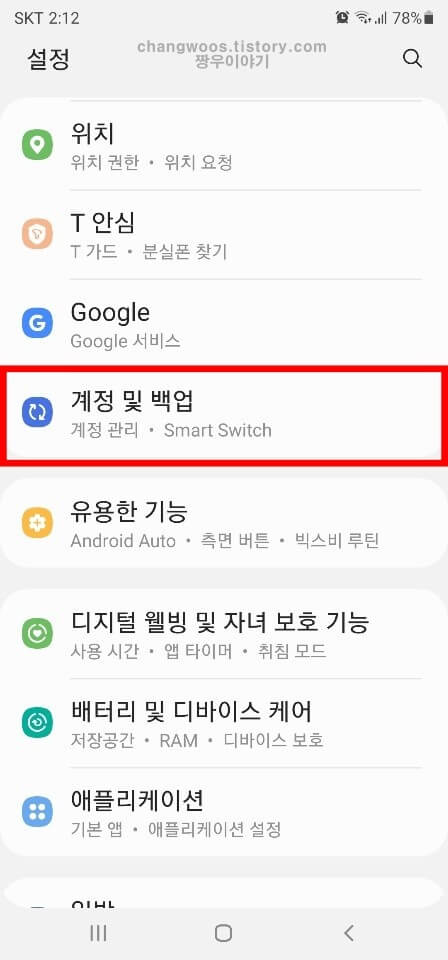
그리고 가장 위쪽에 있는 계정 관리 메뉴를 터치해 주세요. 만약 이 메뉴가 보이지 않는 분들은 계정 메뉴를 눌러 주시면 됩니다.
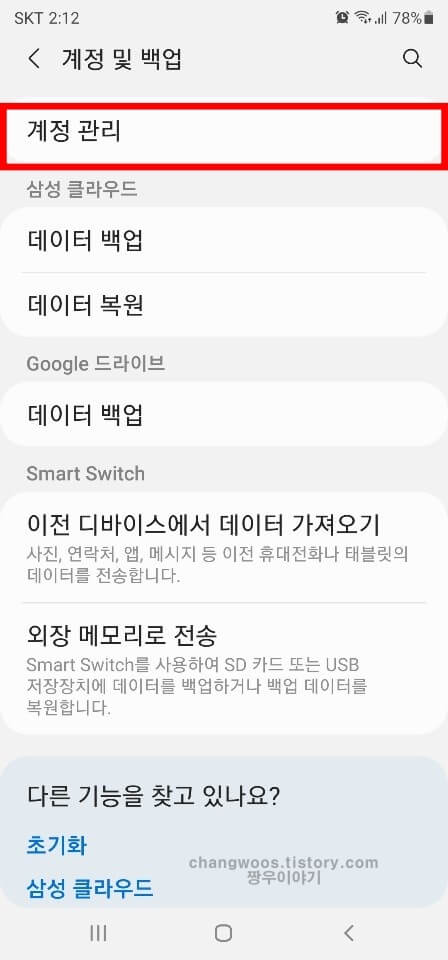
이곳에서 내 스마트폰에 로그인된 모든 계정을 확인하실 수 있는데요. 하단에 Google이라고 나와있는 계정을 선택해 줍니다.
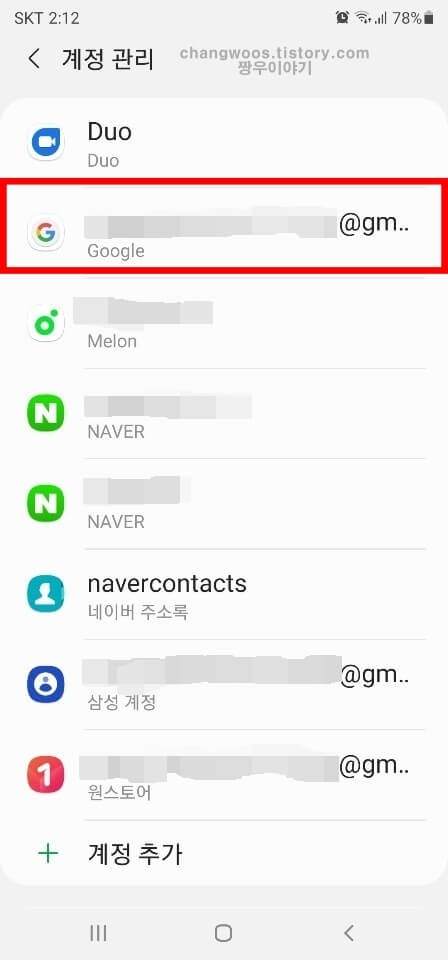
해당 계정에 들어가셨으면 이제 아래쪽에 있는 계정 삭제 버튼을 눌러 주시면 됩니다.
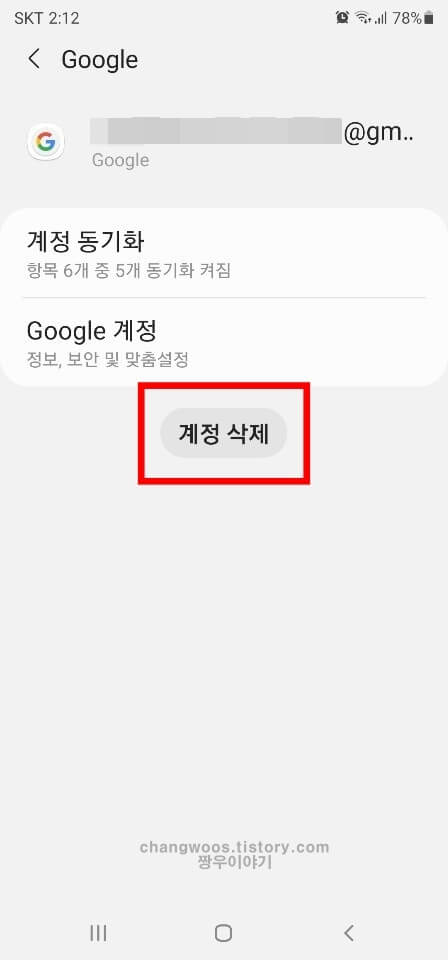
그러면 맨 밑에 메시지, 연락처, 기타 다른 데이터가 삭제된다는 알림 창이 뜨게 되는데요. 만약 구글 계정으로 다른 중요한 정보를 저장하신 분들은 미리 백업을 하시는 것을 권장드립니다. 문제가 없는 분들은 아래 계정 삭제 문구를 터치해 주시면 로그아웃이 완료됩니다.
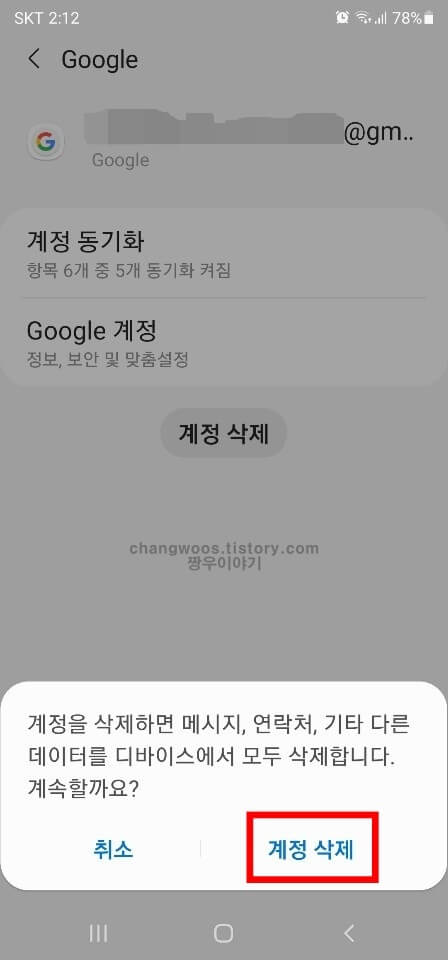
참고로 나중에 다시 로그인하실 분들은 아이디와 비밀번호를 다시 입력해 주셔야 합니다. 첫번째 방법보다 조금 불편하게 로그인을 하셔야 하지만 가장 확실하게 구글 계정을 로그아웃 하실 수 있는 방법입니다.
3. PC에서 원격으로 기기 해제하기
만약 내 것이 아닌 스마트폰으로 로그인하신 분들은 위의 방법들로 로그아웃을 하실 수 없는데요. 이런 경우 원격으로 기기를 해제해서 다른 PC나 휴대폰에 로그인되어 있는 계정을 로그아웃 하는 것이 가능합니다. 먼저 PC에서 구글 홈페이지에 접속하신 후 우측 상단에 있는 내 계정 프로필을 클릭해 주세요. 그리고 아래의 Google 계정 관리 버튼을 눌러 줍니다.
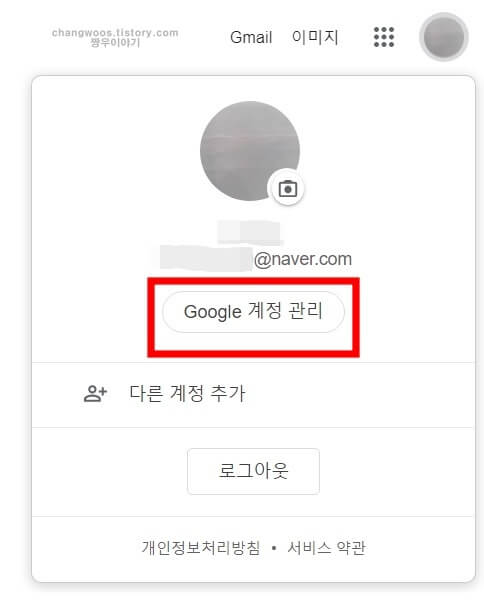
여기서 내 구글 계정들을 관리하실 수 있는데요. 왼쪽의 메뉴바에서 자물쇠 모양의 보안 메뉴를 선택해 줍니다.
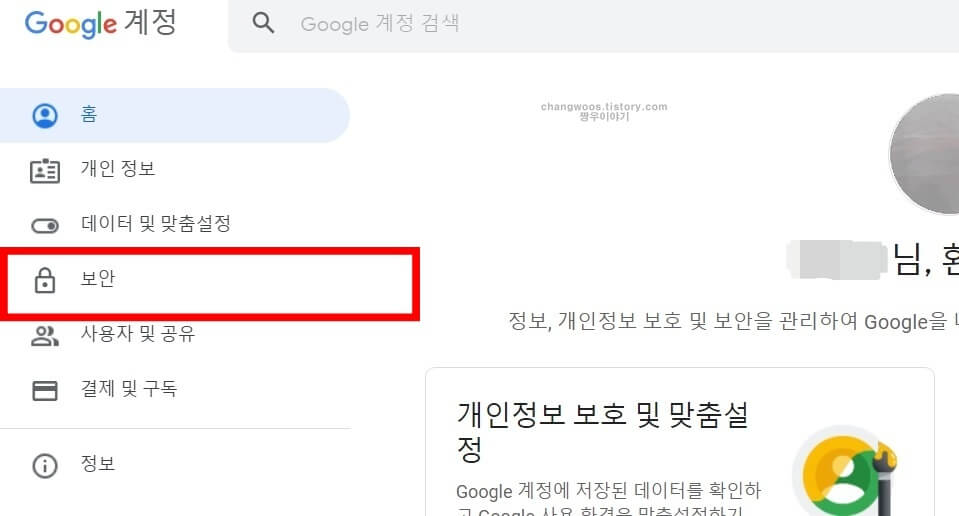
그리고 스크롤을 조금 내리시고 내 기기 카테고리를 확인해 줍니다. 이곳에서 내 구글 계정에 로그인되어 있는 기기들을 모두 보실 수 있는데요. 일단 좌측 하단의 기기 관리 문구를 클릭해 줍니다.
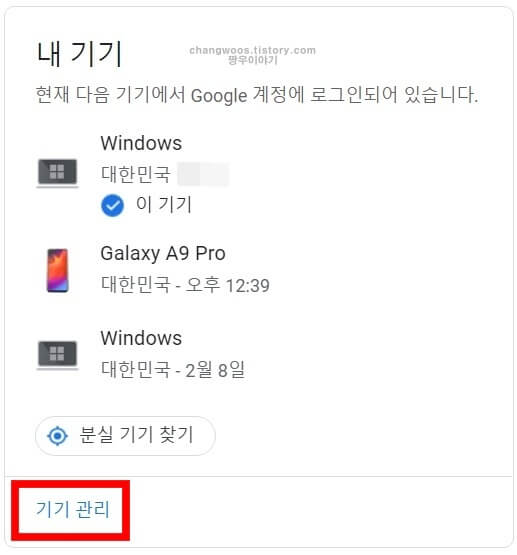
그러면 로그인한 기기 항목이 나오는데 여기서 내가 로그아웃하고 싶은 기기를 선택해 주시면 됩니다. 스마트폰 기준으로 진행하실 분들은 내가 사용중인 휴대폰 기종을 선택하신 후 오른쪽 위에 있는 점 3개(더 보기) 버튼을 눌러 줍니다.
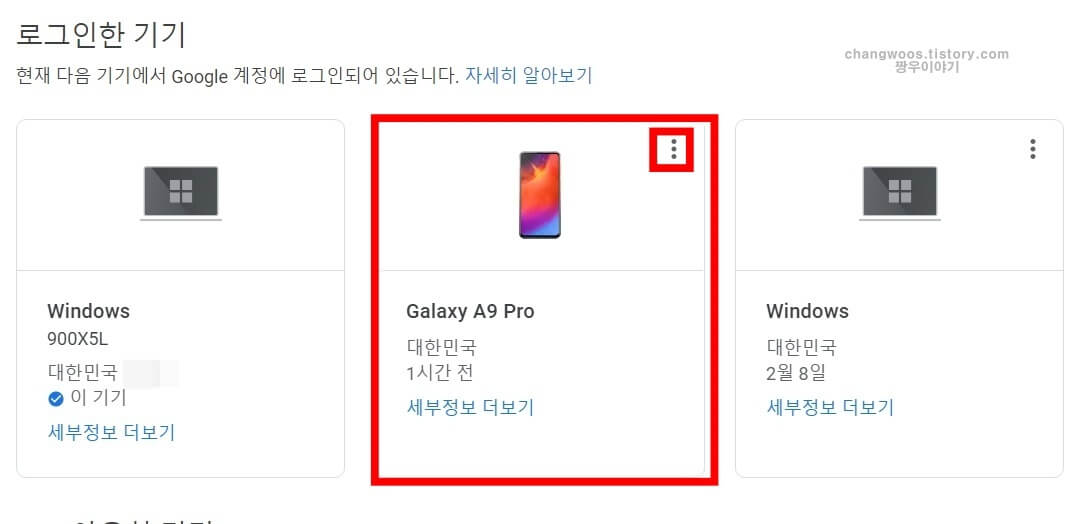
더 보기 버튼을 클릭하면 로그아웃, 휴대전화 찾기, 본인의 기기가 아닌가요 항목이 나오는데요. 맨 위에 있는 로그아웃 항목을 눌러 주시면 기기 해제가 완료됩니다.
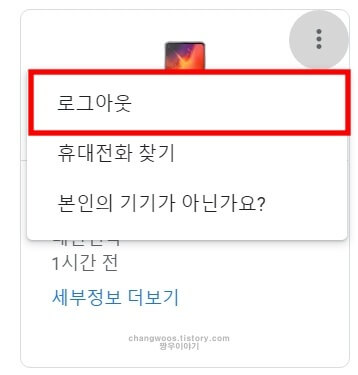
여러 기기에 내 계정을 로그인하게 되면 개인정보유출이 일어날 가능성이 높아집니다. 그러므로 계속해서 구글 계정을 사용하실 경우에만 로그인 상태를 유지하시는 것을 권장드립니다.
지금까지 갤럭시 휴대폰 구글 로그아웃 하는법 3가지에 대해서 알아보았습니다. 각 방법마다 장점과 단점이 있기 때문에 나에게 필요한 방법을 선택해 적용하시면 될 거 같습니다. 특히 원격으로 로그아웃 하는 방법은 나중에 사용하실 가능성이 높기 때문에 꼭 알아두시기 바랍니다.





